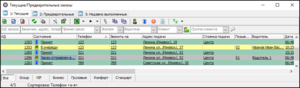Окно "Заказы" в Такси-Мастер — различия между версиями
| Строка 1: | Строка 1: | ||
[[Изображение:Окно Заказы.png|thumb|{{PAGENAME}}]] | [[Изображение:Окно Заказы.png|thumb|{{PAGENAME}}]] | ||
| − | '''{{PAGENAME}}''' — [[Окна {{TM}}|окно]], в | + | '''{{PAGENAME}}''' — [[Окна {{TM}}|окно]], в которо отображаются списки незавершенных [[заказ]]ов. |
В этом окне присутствуют заказы следующих типов: | В этом окне присутствуют заказы следующих типов: | ||
Версия 10:09, 25 июля 2012
Окно "Заказы" в Такси-Мастер — окно, в которо отображаются списки незавершенных заказов. В этом окне присутствуют заказы следующих типов:
Окно имеет стандартные особенности, присущие всем окнам:
- Каждый список находится в отдельной вкладке (например, 1: Текущие), которая включается горячей клавишей Ctrl+номер-вкладки (например, Ctrl+1).
- В каждом списке есть таблица, в которой можно использовать сортировку по столбцам.
Установка экипажа на заказ по его позывному
В окне «Заказы» имеется возможность быстро установить экипаж на выбранный заказ. Для этого выполните следующие действия:
- Откройте окно «Заказы» на вкладке 1: Текущие (комбинация клавиш F1 → Alt+1).
- Выберите нужный заказ (вы можете выбрать его клавишами ↑ и ↓).
- Зажмите клавишу Ctrl.
- Наберите на цифровой клавиатуре (находится справа) позывной экипажа, затем нажмите Enter (например, чтобы установить экипаж с позывным 22, нажмите Ctrl+{2 → 2 → Enter}). Обратите внимание на то, что всю комбинацию (позывной и Enter) нужно «набирать» с зажатой клавишей Ctrl.
- Отпустите Ctrl.
После этого вы увидите, что на заказ установлен экипаж. Этот способ, в частности, подходит для случаев, когда нужно вручную (водитель не работает с TMDriver, или ему не разрешено брать данный заказ) установить экипаж на заказ, который принят.
Быстрая установка экипажа и времени подачи
В Такси-Мастер есть возможность быстрой установки экипажа и времени подачи на заказсм. список изменений. Для того, чтобы выполнить быструю установку, сделайте следующее:
- Откройте окно «Заказы» на вкладке 1: Текущие (комбинация клавиш F1 → Alt+1).
- Выберите нужный заказ (вы можете выбрать его клавишами ↑ и ↓).
- Зажмите клавишу Ctrl.
- Наберите позывной экипажа (например, 0 0 1).
- Нажмите +.
- Наберите время подачи (например, 1 2).
- Отпустите клавишу Ctrl.
Если введенные данные корректны (существует и выведен на линию экипаж с указанным позывным, время введено верно), то на выбранный заказ будет автоматически установлен экипаж с указанным позывным, а время подачи установится в текущее плюс количество введенных минут (например, сейчас 12:15, введенное время подачи — 20 минут, → время подачи будет установлено в 12:35).
Фильтр по состояниям заказов
При работе с TMAssistant в панели инструментов окна «Заказы» появляется кнопка Фильтр состояний, нажатие на которую открывает одноименное окно. В этом окне перечислены все имеющиеся состояния заказа, напротив каждого из них имеется флажок. Вы можете отфильтровать список заказов не по одному, а сразу по нескольким (или по всем) состояниям, установив напротив необходимых флажки и нажав OK.